Spotifyは 提供 オーディオ音質 それがそれであり、デバイスの速度やお持ちのプランなど、さまざまな要因によっても異なります. モバイルのバッテリー消費を最適化することに関心があるか、モバイルの音楽コンテンツを十分に楽しみたいと思われるかもしれません。そのため、Spotify でオーディオ品質を改善する方法について説明します。
より大きな音で聴きたい場合は、Spotify の設定に加えて、音楽の音量を上げることができます。 実装された改善に影響します あなたのインターネット接続、あなたが持っているアカウント、そしてあなたが良いヘッドフォンやスピーカーを持っているかどうか.

最高の音質を得る
あなたが持っているかどうかに応じて 無料または有料のアカウント 具体的には、無料アカウントでは Web プレーヤーの最大速度 128 Kbits にアクセスでき、プレミアム アカウントでは最大 256 Kbits にアクセスできます。
これは、 Android, iOS または、最高品質のコンピュータ アプリ 160Kビットと320Kビット アカウントが支払われているかどうかに応じて、それぞれ異なります。 ポッドキャストの品質は低く、ウェブ プレーヤーでは 96 K ビットまたは 128 K ビットです。 ご覧のとおり、ポッドキャストを除いて、アプリをインストールし、もちろん支払いアカウントにインストールすると、サービスの最高速度が得られます.
アクセスしたい場合 可能な限り最高の速度 この側面を考慮して、以下に従う必要があります。 次の手順:
- 設定に移動します(ナットの右上)
- 下にスクロールします オーディオ音質
- あなたは確かに自動モードを見るでしょう
- 高オプションに変更します (または すごく高い プレミアムアカウントで)
- モバイルデータ、WiFi、または貧弱なネットワークでこれを行うことができます
- ダウンロードとビデオの品質についても同じことができます
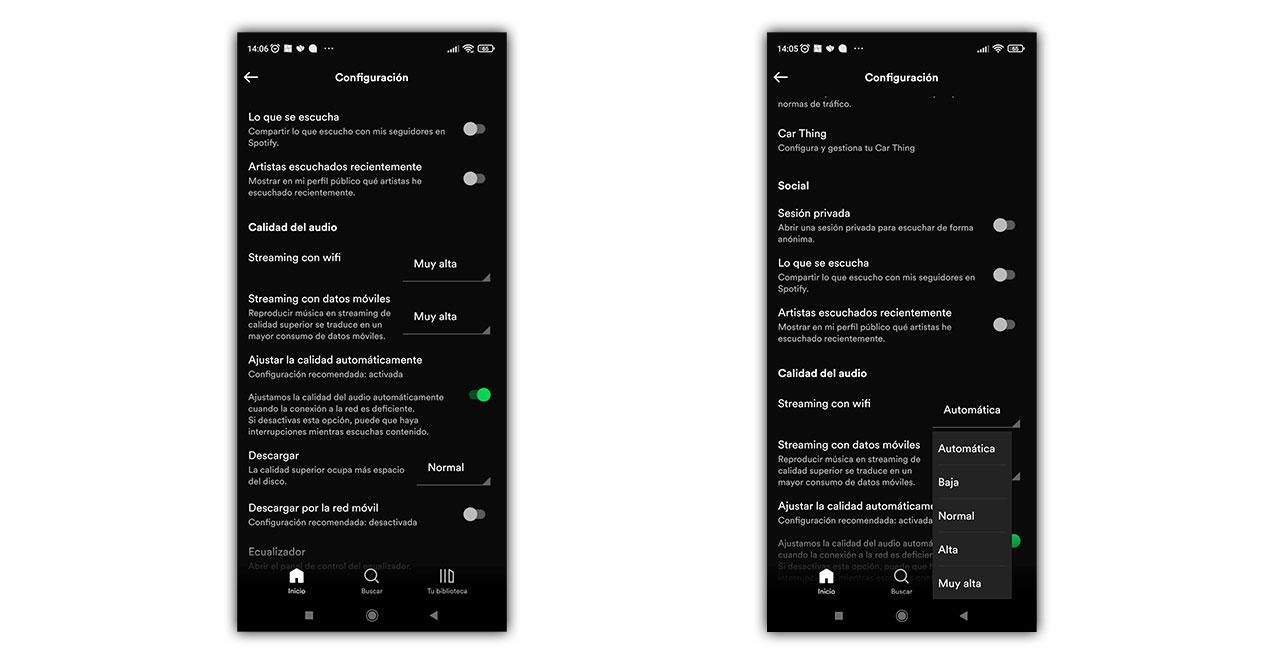
アカウントに最大の音質を入れたとしても、カバレッジや インターネット接続 あまり良くありません。最終結果でわかります。 アクセスする接続が良好であるほど、音楽はより良く聞こえます。 特定の時間に音楽を大きくしたい場合は、設定自体で音量を調整して音量を大きくするオプションを見つけることができます。
Spotify イコライザーを使用する
他にできることは、アカウント設定オプションにもある Spotify イコライザーを使用することです。 より音楽を楽しむことができます。 特定の音や楽器を強化する 特定の瞬間に再生されている音楽の種類によって異なります。
Android では、次の場所にあります。
- 設定
- 音楽の質
- イコライザ
iOS では、パスは次のとおりです。
- 設定
- 再現
- イコライザ
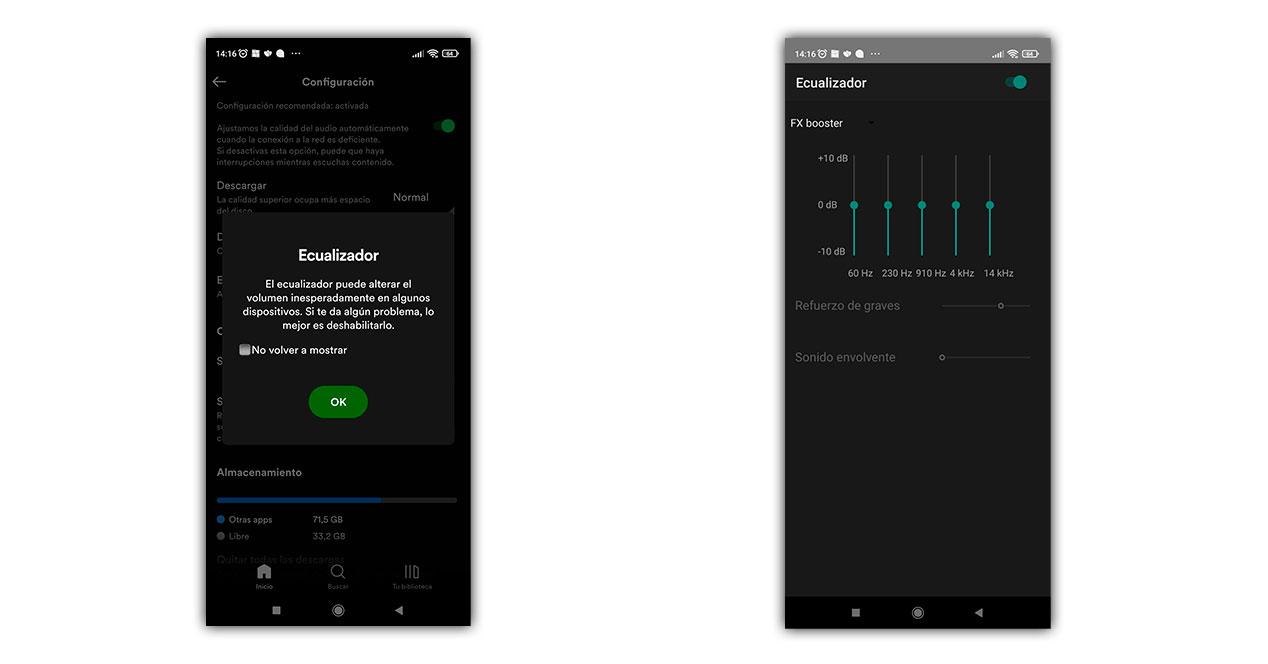
これを行うと、次のいずれかを選択できるようになります。 利用可能なさまざまなオプション . ある程度の知識があれば優れた結果が得られますが、それ以外の場合は試すことができます。
音楽スタイルを変えた場合は、もう一度変えて聴いた音楽を存分に楽しむことをおすすめしますので、アルバム全体や同じスタイルで聴きたい場合や、ミュージカルによって変えたい場合などに便利です。瞬間ごとのニーズ。
